Visio 2010流程图绘制培训
- 格式:ppt
- 大小:1.18 MB
- 文档页数:18



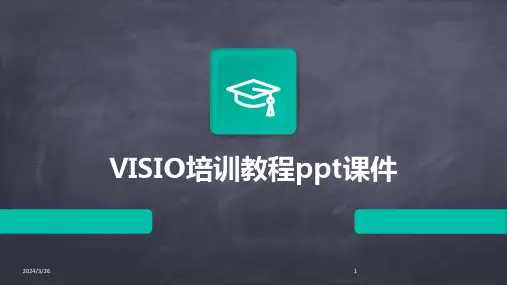
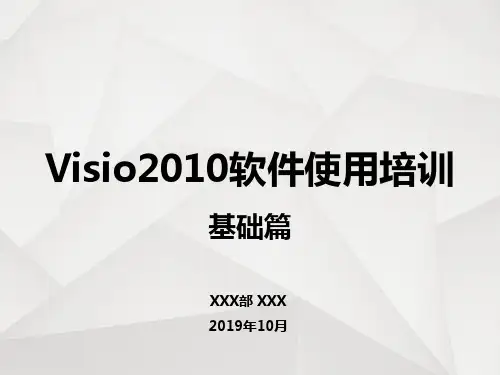
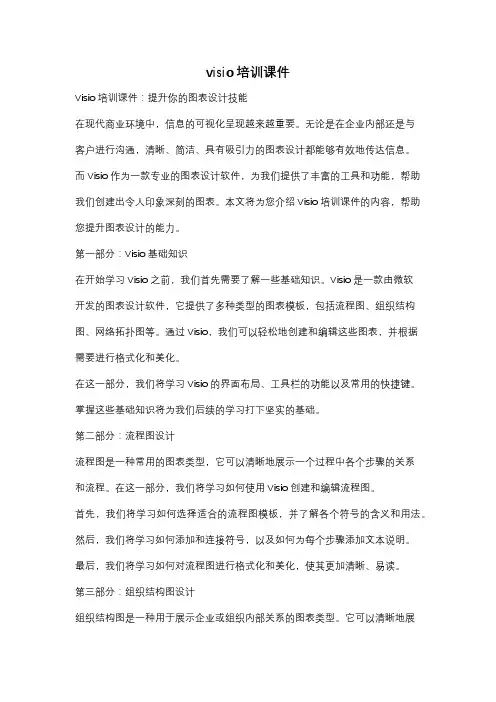
visio培训课件Visio培训课件:提升你的图表设计技能在现代商业环境中,信息的可视化呈现越来越重要。
无论是在企业内部还是与客户进行沟通,清晰、简洁、具有吸引力的图表设计都能够有效地传达信息。
而Visio作为一款专业的图表设计软件,为我们提供了丰富的工具和功能,帮助我们创建出令人印象深刻的图表。
本文将为您介绍Visio培训课件的内容,帮助您提升图表设计的能力。
第一部分:Visio基础知识在开始学习Visio之前,我们首先需要了解一些基础知识。
Visio是一款由微软开发的图表设计软件,它提供了多种类型的图表模板,包括流程图、组织结构图、网络拓扑图等。
通过Visio,我们可以轻松地创建和编辑这些图表,并根据需要进行格式化和美化。
在这一部分,我们将学习Visio的界面布局、工具栏的功能以及常用的快捷键。
掌握这些基础知识将为我们后续的学习打下坚实的基础。
第二部分:流程图设计流程图是一种常用的图表类型,它可以清晰地展示一个过程中各个步骤的关系和流程。
在这一部分,我们将学习如何使用Visio创建和编辑流程图。
首先,我们将学习如何选择适合的流程图模板,并了解各个符号的含义和用法。
然后,我们将学习如何添加和连接符号,以及如何为每个步骤添加文本说明。
最后,我们将学习如何对流程图进行格式化和美化,使其更加清晰、易读。
第三部分:组织结构图设计组织结构图是一种用于展示企业或组织内部关系的图表类型。
它可以清晰地展示各个部门、岗位以及人员之间的关系。
在这一部分,我们将学习如何使用Visio创建和编辑组织结构图。
首先,我们将学习如何选择适合的组织结构图模板,并了解各个符号的含义和用法。
然后,我们将学习如何添加和连接符号,以及如何为每个部门和岗位添加文本说明。
最后,我们将学习如何对组织结构图进行格式化和美化,使其更加专业、有序。
第四部分:网络拓扑图设计网络拓扑图是一种用于展示计算机网络结构的图表类型。
它可以清晰地展示各个设备之间的连接和关系。


第2章添加形状与使用模具绘制形状编辑和美化形状形状的高级操作使用模具一、绘制形状(一)绘制基本形状(二)绘制任意多边形(三)绘制平滑曲线(一)绘制基本形状Visio 2010提供了六种工具供用户绘制各种基本形状。
选择“矩形”和“椭圆”工具绘制图形时,若在绘制的过程中按住【Shift 】键,可绘制正方形和正圆在“开始”选项卡上单击“工具”组中默认显示的“矩形”按钮右侧的三角按钮,在展开的列表中选择相应的基本形状工具,然后在绘图区中单击鼠标并拖动,即可绘制基本形状。
利用“折线图”工具绘制直线时,若用户在绘制线段的一个端点处继续绘制直线,则可绘制一系列相互连接的线段。
若单击系列线段的最后一条线段的端点,并拖动至第一条线段的起点,即可绘制闭合形状。
绘制线段形状后,在线段的两端分别以蓝色的方框显示起点(空心)与终点(实心),而绘制了一系列相连的线段后,则每条线段的端点都以蓝色的菱形(实心)显示(二)绘制任意多边形使用Visio中的“铅笔”工具,不仅可以绘制直线与弧线,还可以绘制任意多边形。
每种形状的绘制方法如下:◆绘制直线:选择“铅笔”工具后以直线方式在绘图区中单击并拖动鼠标即可。
在此模式下,鼠标指针显示为状,即十字形右下角有一条直线。
◆绘制弧线:选择“铅笔”工具后以弧线方式在绘图区中单击并拖动鼠标即可。
在此模式下,鼠标指针显示为状,即十字形右下角有条一弧线。
◆从弧线模式转换为直线模式:将鼠标指针移动到起点或终点处,当十字形右下角的弧线消失时,以直线方式拖动,即可转换到直线模式。
◆直线模式转换为弧线模式:将鼠标指针移动到起点或终点处,当十字形右下角的直线消失时,以弧线方式拖动,即可转换到弧线模式。
(三)绘制平滑曲线利用Visio中的“任意多边形”工具,可以帮助用户在绘图区中绘制自定义形状,并且可设置曲线的平滑度与精度。
选择“任意多边形”工具,在绘图区中单击并拖动,即可自由绘制形状。
若要改变绘图的精度和平滑度,可选择“文件”>“选项”选项,打开“Visio选项”对话框,单击左侧的“高级”项,然后在“自由绘图”设置区拖动“精度”和“平滑度”滑块,最后单击“确定”按钮。


